Comment Convertir VOB en MP3 sur Windows / Mac ?
Par Pierre Dubois • 2025-06-30 15:22:08 • Solutions éprouvées
MP3
- Télécharger Télécharger
- 1. Convertir Autre Format en MP3+
-
- 1.1 Convertir WAV en MP3
- 1.2 Convertir WMA en MP3
- 1.3 Convertir FLAC en MP3
- 1.4 Convertir AMR en MP3
- 1.5 Convertir AIFF en MP3
- 1.6 Convertir OGG en MP3
- 1.7 Convertir M4P en MP3
- 1.8 Convertir 3GPP en MP3
- 1.9 Convertir MIDI en MP3
- 1.10 Convertir M4R en MP3
- 1.11 Convertir M2TS en MP3
- 1.12 convertir CAF en MP3
- 1.13 Convertir ASF en MP3
- 1.14 Convertir F4V en MP3
- 1.15 Convertir WebM en MP3
- 1.16 Convertir AC3 en MP3
- 1.17 Convertir Opus en MP3
- 1.18 Convertir WMA en MP3
- 1.19 Convertisseurs Gratuits M4A en MP3
- 1.20 Convertir WAV en MP3
- 1.21 Convertir WMA en MP3
- 1.22 Convertir Flac en MP3
- 1.23 Convertir Audio en MP3
- 1.24 Convertisseurs vidéo en MP3
- 1.25 Convertir WMA en MP3
- 1.26 Convertir messagerie vocale en MP3
- 1.27 Convertir M4A vers MP3 en ligne
- 1.28 Convertir M4A vers MP3 avec et sans iTunes
- 1.29 Convertir WebM en MP3 en ligne
- 1.30 Convertir de la musique en MP3
- 1.31 Convertir MPEG en MP3 sur Mac/PC
- 1.32 Convertir WMA en MP3
- 1.33 Convertir AAC en MP3
- 1.34 Convertir WMA en MP3 en ligne
- 2. Convertir MP3 en Autre Format+
-
- 2.1 Convertir MP3 en WAV
- 2.2 Convertir MP3 en OGG
- 2.3 Convertir MP3 en AAC
- 2.4 Convertir MP3 en M4R
- 2.5 Convertir MP3 en WMA
- 2.6 Convertir MP3 en FLAC
- 2.7 Convertir MP3 en M4A
- 2.8 Convertir MP3 en Ringtone
- 2.9 Convertir MP3 en iTunes
- 2.10 Convertir MP3 en FCP
- 2.11 Convertir MP3 en Windows Media Lecteur
- 2.12 Conversion de MP3 en texte
- 2.13 Convertir des MP3 en AIFF
- 2.14 Convertir gratuitement MP3 en AVI
- 3. Outils et Conseils MP3+
-
- 3.1 Convertisseur YouTube en MP3 en ligne
- 3.2 MP3 Convertisseur pour Mac
- 3.3 MP3 Convertisseur
- 3.4 MP3 Lecteur
- 3.5 Best MP3 Lecteurs
- 3.6 MP3 Sites
- 3.7 MP3 Sonnerie Createur
- 3.8 Importer MP3 en YouTube
- 3.9 MP3 Cutter
- 3.10 MP3 Tag Editor
- 3.11 Enregistrer Garageband File en MP3
- 3.12 MP3 Enregistreur
- 3.13 Supprimer des voix de MP3
- 3.14 Exporter Audacity en MP3
- 3.15 Convertir M4A en MP3 dans Audacity
- 3.16 Solutions pour Convertir Youtube en MP3
- 3.17 Importer des Fichiers WAV sur iTunes
- 3.18 Convertisseurs Gratuits pour MP3
- 3.19 Télécharger MP3 sur iPhone
- 3.20 Alternatives à AllToMP3
- 3.21 Convertisseur en ligne - Convert2MP3
- 3.22 convertisseurs YouTube vers MP3 pour Android
- 3.23 convertisseurs M4A en MP3
- 3.24 Convertir WebM en MP3 avec FFmpeg
- 3.25 Editeurs de balises MP3 gratuits pour Linux
- 3.26 Convertir FLAC en MP3
- 3.27 Transcrire MP3 en texte en ligne
- 3.28 Editeurs MP3 en ligne gratuits
- 4. Convertir Formats Populaires en MP3+
-
- 4.1 Convertir VLC en MP3
- 4.2 Convertir MP4 en MP3
- 4.3 Free MP4 en MP3 Convertisseur
- 4.4 Convertir MOV en MP3
- 4.5 Convertir MOV en MP3 Mac
- 4.6 Convertir MOV en MP3 en ligne
- 4.7 convertir iTunes en MP3
- 4.8 Convertir MKV en MP3
- 4.9 Convertir AVI en MP3
- 4.10 Convertir DVD en MP3
- 4.11 Convertir Facebook Vidéo en MP3
- 4.12 Convertir QuickTime en MP3
- 4.13 Convertir Spotify Playlist en MP3
- 4.14 Convertir SoundCloud en MP3
- 4.15 Convertisseur VOB en MP3
- 4.15 11 convertisseurs de YouTube en MP3
- 4.16 7 Solutions de Conversion Youtube en MP3
- 4.17 Convertir des Fichiers Audio
- 4.18 Convertir M4A en MP3 sur Mac OS
- 4.19 Convertir Youtube en MP3 sur Mac
- 4.20 Convertisseur Gratuit Vidéo en MP3
- 4.21 Convertisseurs FLAC en MP3 en ligne
- 4.22 Convertisseurs Vimeo vers MP3
- 4.23 Convertisseurs vidéo en MP3
- 4.24 Convertir MP4 en MP3 avec iTunes
Un fichier VOB (Video Object) est un format conteneur de media DVD-Video. Le codec MPEG-2 est utilisé pour encoder des fichiers VOB, ceux-ci contiennent des informations complètes sur le disque DVD, y compris la vidéo, l'audio, les sous-titres, les menus DVD, etc. Si vous avez une large collection de DVD, vous pouvez obtenir de nombreux fichiers VOB correspondants via la conversion ou d'autres méthodes. Vous voulez tirer le meilleur parti de votre immense collection de DVD (sous forme de fichier VOB et sous forme de disque DVD)? Alors ...oui, c’est une excellente idée de convertir VOB en MP3 ou convertir DVD en MP3 pour les mettre sur vos lecteurs MP3 portables afin de vous divertir à tout moment et en tout lieu. Maintenant, laissez-moi vous montrer comment convertir VOB en MP3 et convertir un DVD en MP3.
- Partie 1. Comment Convertir VOB en MP3 sur Mac / Windows en groupe ?
- Partie 2. Comment Convertir VOB en MP3 Gratuitement ?
- Partie 3. Convertisseur Gratuit VOB en MP3: Comment Convertir VOB en MP3 En ligne ?
Partie 1. Comment Convertir VOB en MP3 sur Mac / Windows en groupe ?
Que vous souhaitiez convertir VOB en MP3 ou extraire directement des MP3 à partir d'un DVD, vous pouvez le faire facilement avec un excellent convertisseur VOB en MP3 — Wondershare UniConverter pour Mac (à l’origine Wondershare Video Converter Ultimate pour Mac). En dehors de cela, il y a deux autres raisons pour lesquelles je veux recommander cette application intelligente. En dehors de cela, il y a deux autres raisons pour lesquelles je veux recommander cette application intelligente. L’une consiste à vous aider à obtenir les pistes audio à partir de fichiers vidéo sans perte de qualité audio, l’autre à vous permettre de regrouper n’importe quel segment de la piste audio dans un seul fichier, ce qui est tout à fait remarquable pour les mélomanes qui souhaitent séparer toutes les chansons d’un DVD de musique.
Principales Caractéristiques du Convertisseur Wondershare VOB en MP3:
 Wondershare UniConverter - Meilleur Convertisseur Vidéo pour Windows / Mac (Catalina inclus)
Wondershare UniConverter - Meilleur Convertisseur Vidéo pour Windows / Mac (Catalina inclus)

- Prend en charge la conversion de fichiers pour plus de 1000 formats, notamment VOB en MP3.
- Converti plusieurs fichiers VOB en MP3 en groupe sans perte de qualité.
- Converti les fichiers DVD en préréglages optimisés pour presque tous les appareils, tels que l'iPhone, l'iPad, le téléphone Huawei, etc.
- Conversion VOB en MP3 de qualité sans perte à une vitesse 30 fois supérieure à celle des convertisseurs classiques dotés de la technologie unique APEXTRANS.
- De puissants outils d'édition vous permettent de personnaliser vos vidéos, telles que le rognage, le recadrage, l'ajout de filigrane, les sous-titres, etc.
- Grave et personnalise des vidéos sur votre DVD ou disque Blu-ray avec des modèles de menu de DVD gratuits.
- Télécharge des vidéos de YouTube et de 10 000 autres sites de partage de vidéos.
- Transfère des vidéos d'un ordinateur vers un iPhone, un iPad ou d'autres appareils directement et inversement.
- Une boîte à outils polyvalente : Ajout de Métadonnées vidéo, création de GIF, diffusion de la vidéo sur la TV, compresseur vidéo et enregistreur d'écran.
- Systèmes d'exploitation pris en charge: Windows 10/8/7/XP/Vista, MacOS 10.10 ou versions ultérieures.
Étapes à suivre pour convertir VOB en MP3 en groupe avec Wondershare UniConverter pour Mac:
Étape 1 Lancez Wondershare UniConverter pour Mac et chargez les fichiers VOB.
Une fois que vous avez téléchargé et installé le convertisseur Wondershare VOB en MP3 sur votre système Mac, lancez-le et accédez à l'onglet Convertir par défaut. Ensuite, vous devez ajouter les fichiers VOB à partir de votre Mac, ce que vous pouvez faire en cliquant sur +Ajouter Fichiers. Importez plusieurs fichiers ou un dossier selon vos besoins.
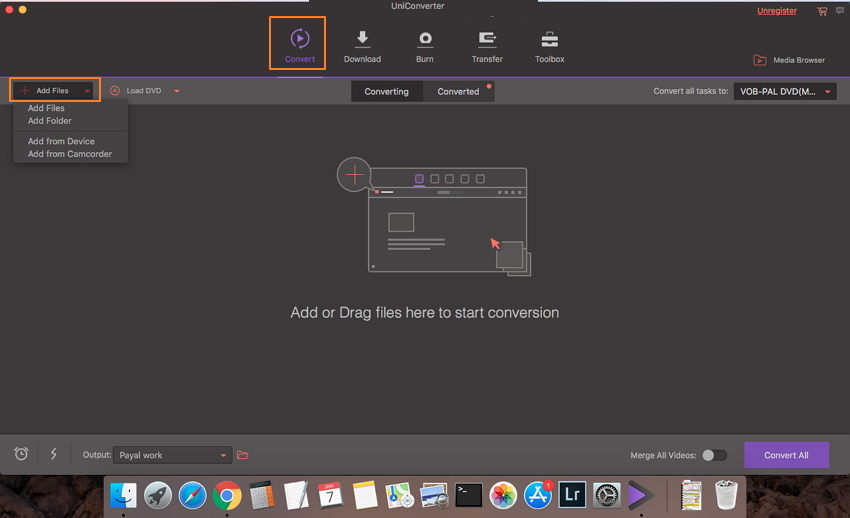
Étape 2 Sélectionnez MP3 comme Format de Sortie.
Ensuite, cliquez sur le menu déroulant près de l'option Convertir toutes les tâches en:, dans l'onglet Audio, sélectionnez MP3 et la qualité audio souhaitée comme format de sortie.
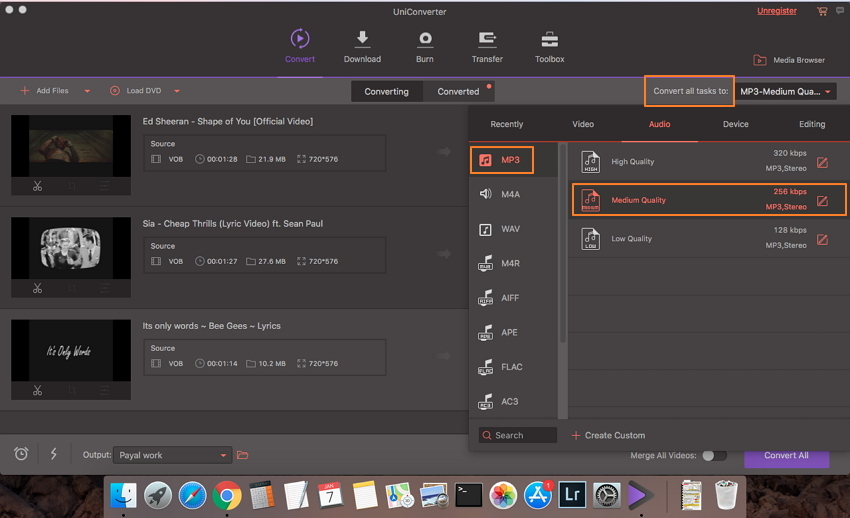
Étape 3 Commencez à convertir les fichiers VOB en MP3.
Le Dossier de Sortie spécifie le dossier de destination dans lequel vous souhaitez enregistrer le fichier converti. Sélectionnez l'emplacement souhaité. Enfin, cliquez sur le bouton Convertir Tout pour commencer le processus de conversion VOB en MP3.
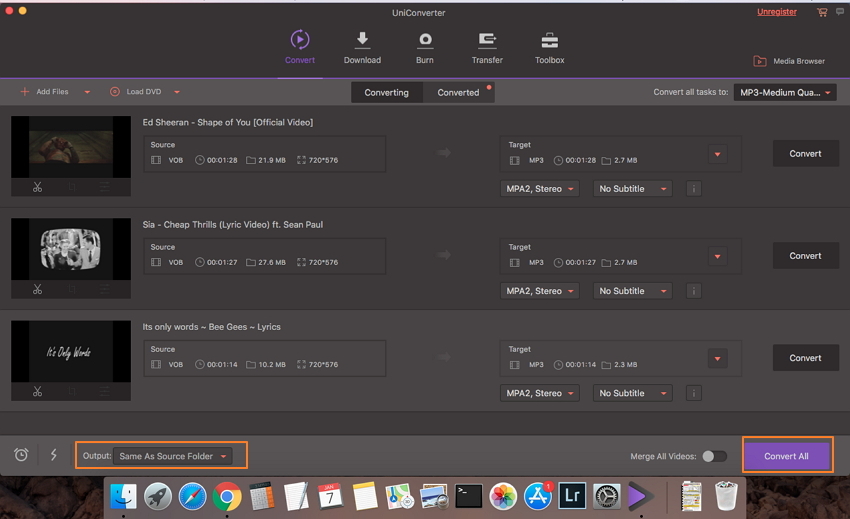
Regardez la Vidéo Tutorielle pour Convertir Facilement VOB en MP3 Sous Windows 10/8/7
Partie 2. Comment Convertir VOB en MP3 Gratuitement ?
De la liste des fonctionnalités et de la facilité d'utilisation, on peut conclure que Wondershare UniConverter est certainement l'un des meilleurs logiciels pour tous les besoins liés à la conversion et à la vidéo. Aussi, pour les personnes qui recherchent un convertisseur VOB en MP3 gratuit pour convertir un fichier VOB en MP3 sur Windows 10/8/7, Convertisseur Vidéo Gratuit Wondershare sera votre choix. En tant que version gratuite de Wondershare UniConverter, il fonctionne également sur les versions Windows et Mac, et les deux ont des fonctions et une interface similaires. Si les annonces sur les fichiers audio de sortie ne vous gênent pas, suivez simplement les étapes ci-dessous pour convertir VOB / DVD en MP3.
Étapes pour convertir gratuitement VOB en MP3 sur Windows:
Étape 1: Ouvrez Wondershare Free Video Converter sur votre PC Windows et cliquez sur le bouton +Ajouter Fichiers de l'onglet Convertir sur l'interface principale. Une boîte de dialogue apparaîtra pour permettre la navigation et l'ajout de fichiers VOB à partir de votre PC. Vous pouvez également utiliser la technique du glisser-déposer.
Étape 2: L'étape suivante consiste à sélectionner le format de sortie. Ouvrez l’icône déroulante près de Convertir tous les fichiers: dans le coin supérieur droit. Sélectionnez le format MP3 dans l'onglet Audio. Vous devez également sélectionner la qualité audio parmi les options suivantes – Haute, Moyenne et Basse. Si vous souhaitez lire le fichier sur un périphérique spécifique, vous pouvez également sélectionner le format cible à partir de l'onglet Périphérique.
Étape 3: Dans l’onglet Sortie , vous pouvez sélectionner le dossier de destination dans lequel vous souhaitez enregistrer les fichiers MP3 convertis sur votre PC. Enfin, cliquez sur le bouton Convertir Tout pour démarrer la conversion VOB en MP3 par groupe.
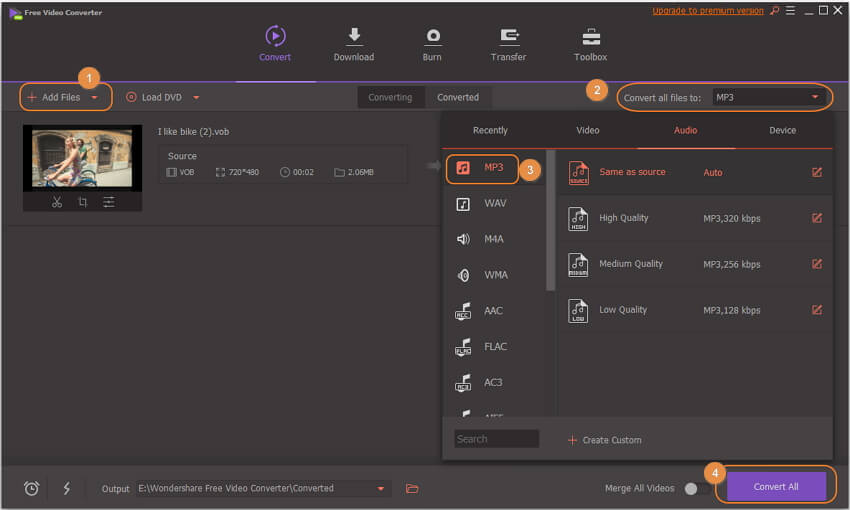
Partie 3. Convertisseur Gratuit VOB en MP3: Comment Convertir VOB en MP3 En ligne ?
Les Convertisseurs VOB en MP3 Professionnels sont pour la plupart payants et livrés avec des fonctionnalités avancées. Si vous avez des besoins de conversion de base et que vous ne souhaitez pas opter pour des programmes payants, vous pouvez opter pour des outils en ligne de type VOB vers MP3 généralement gratuits. AConvert est un programme digne de ce nom.
Avec une interface simple à utiliser, le programme permet d’ajouter des fichiers VOB de votre PC ou par leur URL. La fréquence d'échantillonnage et le débit audio peuvent également être sélectionnés à l'aide de AConvert. Une taille de fichier maximale de 200 Mo peut être téléchargée dans le programme pour la conversion. Aucun téléchargement ou installation de logiciel n'est nécessaire, car AConvert fonctionne en ligne sur le navigateur de votre ordinateur. Un certain nombre de formats audio tels que MP3, WMA, WAV, OGG et autres sont pris en charge. Une fois converti, le fichier peut être téléchargé à partir de l'interface du programme ou enregistré directement sur Google Drive ou Dropbox.
Étapes pour convertir VOB en MP3 en ligne en utilisant AConvert:
Étape 1: Ouvrez https://www.aconvert.com/audio/vob-to-mp3/ dans le navigateur de votre ordinateur.
Étape 2: Cliquez sur “Choosir Fichier” pour ajouter des fichiers VOB à partir d'un PC local. Vous pouvez également ajouter l'URL du fichier.
Étape 3: Sélectionnez MP3 comme format de destination. Si nécessaire, sélectionnez le débit Audio et la fréquence d'échantillonnage. Vous pouvez également opter pour l'option «Ne pas changer».
Étape 4: Enfin, cliquez sur “Convertir Maintenant” pour lancer le processus de conversion.
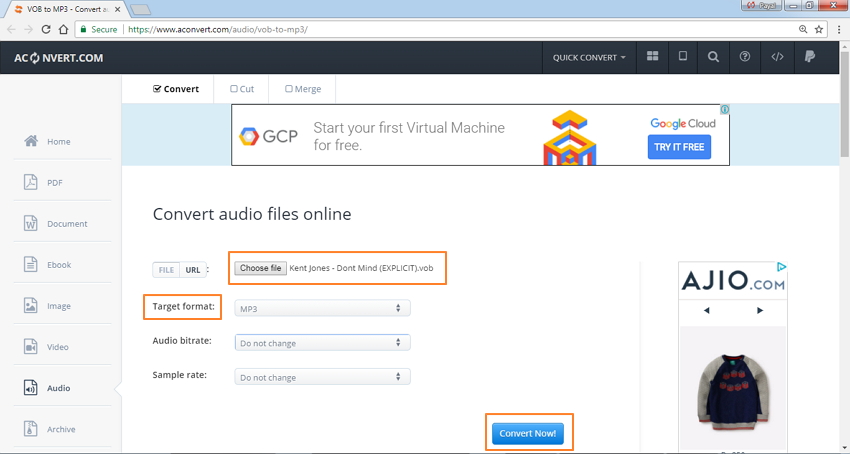
Après la conversion, vous pouvez soit sauvegarder le fichier sur un stockage en ligne, soit le télécharger à l’emplacement souhaité sur votre PC. L'utilisation de ce convertisseur gratuit VOB en MP3 est simple et ne nécessite aucun savoir-faire technique.
Limites de la conversion de VOB en MP3 en ligne:
Les outils en ligne tels qu'AConvert sont gratuits et simples à utiliser, mais ils ont leur part de limitations.
- Dépend de la connectivité Internet:
Comme les outils en ligne fonctionnent sur votre navigateur, ils dépendent de la disponibilité d'Internet. Le programme ne fonctionne que dans la zone où il existe une connexion Internet. De plus, la vitesse de conversion dépend grandement de la vitesse du réseau disponible.
- Caractéristiques et fonctions limitées:
Étant donné que la majorité des outils en ligne sont libres d'utilisation, leurs fonctionnalités sont limitées par rapport aux logiciels professionnels payants. Le nombre de formats pris en charge par les outils en ligne est inférieur, ils ne prennent généralement pas en charge le montage vidéo et manquent de fonctionnalités supplémentaires telles que le transfert de fichiers multimédias, le téléchargement, etc.
- Pas de traitement par groupe et limitation de taille:
Les outils en ligne ne prennent généralement pas en charge le traitement par groupe, contrairement aux programmes professionnels. Ainsi, lors de l'utilisation de ces outils, vous devrez traiter un fichier à la fois. En outre, la taille maximale du convertisseur VOB en MP3 en ligne est de 200 Mo. En outre, la quantité et le temps de conversion sont également limités.
- Problèmes de qualité :
Les convertisseurs en ligne ne fournissent généralement pas une conversion de qualité sans perte. Ainsi, les fichiers de sortie reçus de ces convertisseurs ne seront pas de la meilleure qualité.
Compte tenu des limitations ci-dessus, nous pouvons arriver à la conclusion que si vous recherchez une conversion de qualité de plusieurs fichiers à une vitesse rapide, avec des fonctionnalités supplémentaires. Les outils en ligne gratuits ne sont pas pour vous. Téléchargez et profitez d'une conversion de qualité avec Wondershare UniConverter.
Pierre Dubois
staff Éditeur